3 способа записи игрового процесса на Xbox One
Многие замечательные моменты, такие как высокие баллы, победа над финальным боссом, забавные ошибки и многое другое во время игры на Xbox One, заслуживают сохранения. Ты знаешь как записать игровой процесс на Xbox One ?
Xbox One предлагает простой способ быстро запечатлеть 30 секунд игрового процесса. Если вы хотите записать короткие кадры того, что только что произошло, вы можете использовать это. Хотя во многих случаях вы предпочитаете записывать длительный игровой процесс на Xbox One.
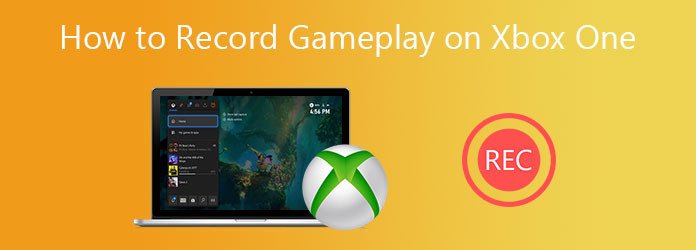
В этом посте я хотел бы поделиться 3 эффективными способами помочь вам запечатлеть свою игру на консоли Xbox. Хотите ли вы сэкономить 30 секунд, 10 минут или записывать игровой процесс на Xbox One для YouTube, вы можете найти для этого правильное решение.
Часть 1. Снимайте последние 30 секунд игрового процесса на Xbox One
Xbox One имеет встроенную функцию записи игры, которая позволяет быстро сохранить последние 30 секунд игрового процесса. Играя в видеоигру на Xbox, вы можете просто нажать кнопку Xbox на вашем контроллере, а затем нажмите кнопку X, чтобы запечатлеть последние 30 секунд вашей игры.
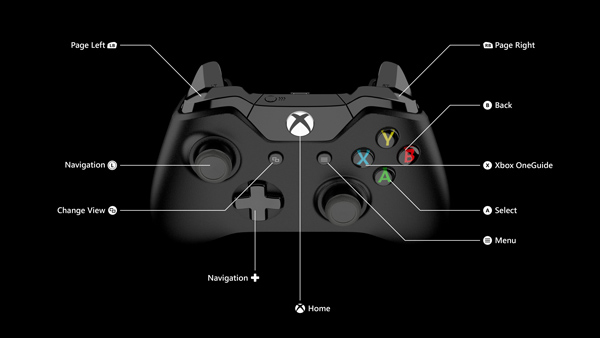
Для более длительной записи игрового процесса вы можете дважды нажать кнопку Xbox на геймпаде, а затем выбрать параметры съемки, Ты можешь выбрать Запись с этого момента or Захватить то, что случилось в соответствии с вашими потребностями. Запись с этого момента Функция позволяет снимать вашу игру, играя до 10 минут.
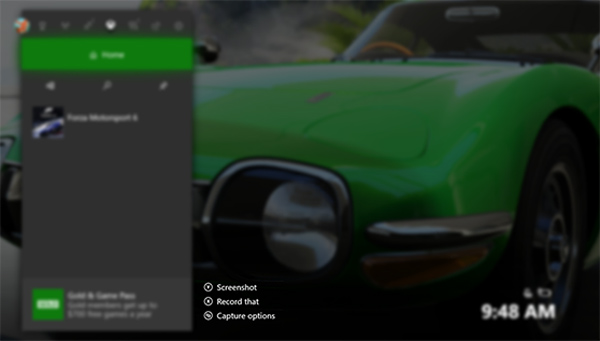
Более того, вы можете с легкостью напрямую редактировать записанное видео. Узнать больше о как сделать видео на YouTube.
Часть 2. Запись игрового процесса на Xbox One с помощью Kinect
Если вы хотите сделать более длинный видеоклип во время записи игрового процесса на Xbox One, вы можете использовать Kinect. Kinect - это игровой аксессуар Microsoft для Xbox One и Xbox 360, позволяющий управлять чем-либо с помощью голоса. Если вы хотите записать игру, вы можете использовать свой голос, чтобы вызвать встроенный рекордер экрана Xbox.

Шаг 1Во-первых, вы должны убедиться, что у вас есть Игровой видеорегистратор приложение установлено на Xbox One. Затем вы можете подключить Kinect и начать запись игры.
Шаг 2Если вы хотите записать игровой процесс Xbox One, вы можете сказать Xbox, видеорегистратор для игр, а потом скажи Начать запись чтобы начать снимать вашу игру. Если вы хотите остановить процесс записи, вы можете сказать Выбор Xbox , а затем Остановить запись.
Kinect - это только игровой аксессуар для Xbox One. Это голосовой контроллер для использования встроенной функции записи. Таким образом, вам разрешено снимать только игру, продолжительность которой не превышает 10 минут.
Часть 3. Запишите длительный игровой процесс на Xbox One для YouTube
Если вы хотите создать обучающее видео по геймплею для публикации на YouTube, первые 2 метода вам не помогут. В этом вам придется полагаться на профессиональный игровой рекордер. Здесь мы рекомендуем мощное программное обеспечение для записи геймплея Xbox One, Захват экрана Tipard для тебя. Он может снимать видео с высоким разрешением даже до 4K. Более того, он может сохранять захваченное игровое видео в любом формате вывода, например FLV, MP4, MOV, AVI и т. Д.
- 1. Записывайте любые видеоигры, в которые играли на Xbox One или Xbox 360, в высоком качестве.
- 2. Захватите собственное лицо через веб-камеру и поместите его в любую область записанного видео.
- 3. Записывайте игровой процесс, онлайн-встречи, видео / аудио звонки, музыку, лекции и многое другое.
- 4. Запись игры с выбранной области, захват звука со звуковой карты и микрофона.
- 5. Редактируйте захваченное игровое видео и экспортируйте запись в любой нужный вам формат.
Шаг 1Этот рекордер игрового процесса для Xbox One позволяет записывать игры на компьютере. Итак, вам нужно сначала подключить Xbox One к ПК с Windows. Если у тебя есть Компаньон для консоли Xbox установлено приложение, вы можете открыть его и использовать Связь характерная черта. Вы можете перейти в Microsoft Store, чтобы загрузить это приложение.
При входе в Компаньон консоли Xbox щелкните Добавить устройство значок в правом верхнем углу, чтобы выбрать свой Xbox One console, А затем нажмите Свяжитесь кнопку, чтобы создать соединение.
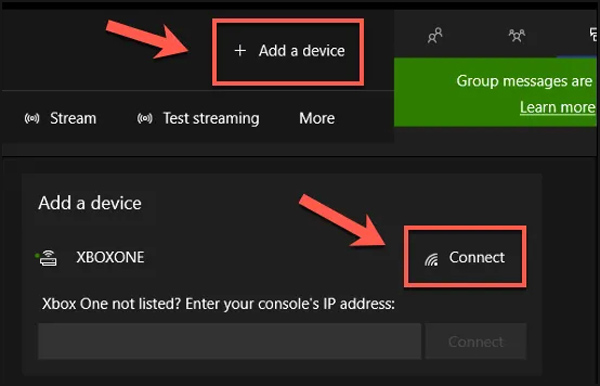
Шаг 2Бесплатно загрузите, установите и запустите этот рекордер игрового процесса Xbox One на своем ПК. Выбрать Видеомагнитофон функцию.

Шаг 3Вернитесь в приложение Компаньон консоли Xbox и нажмите Поток под Коммутация таб. Таким образом, вы можете транслировать игру Xbox One, играя на вашем компьютере.
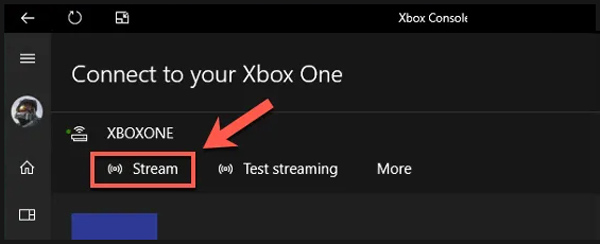
Шаг 4Вы можете выбрать область записи экрана и источник записи звука в зависимости от ваших потребностей. Вы можете свободно настраивать эти параметры. Если вы хотите записать игровой процесс на Xbox One, вы можете нажать на REC кнопку, чтобы начать запись.

С помощью этого регистратора игрового процесса Xbox One вы можете снимать в любое удобное для вас время. Нет ограничений по времени для записи.
Следуя этому методу, вы можете записывать игровой процесс на Xbox 360, и другие игровые консоли.
Часть 4. Часто задаваемые вопросы о записи игрового процесса на Xbox One
Как просмотреть запись игрового процесса Xbox One?
Нажмите кнопку Xbox на игровом контроллере, чтобы открыть гид. Выберите «Сделать снимок и поделиться», а затем выберите «Недавние снимки». Здесь вы можете нажать Показать все, чтобы показать все свои записи.
Есть ли в Xbox One Bluetooth?
Нет. Microsoft Xbox One не поддерживает Bluetooth. Вам не разрешено подключать к нему какое-либо устройство Bluetooth через Bluetooth.
Как я могу начать вечеринку Xbox One?
Если вы хотите начать вечеринку Xbox One, вы можете перейти в раздел «Друзья» и пригласить туда своих друзей. Выберите «Отправить», а затем «Приглашение на вечеринку», чтобы подтвердить операцию.
Заключение
Во время игры на Xbox One вы часто можете захотеть поделиться этими моментами с другими. Ты должен знать что; достижения - это то, что делает игры такими увлекательными. Вы можете найти 3 простых способа записывать игровой процесс на Xbox One из этого поста. Просто выберите предпочтительный метод, чтобы запечатлеть свою игру.







